Upotreba zaključanog privatnog pretraživanja u pregledniku Safari
Zaključajte svoje privatne prozore kako bi bili otvoreni i privatni čak i kad se udaljite od uređaja.
Privatno pretraživanje u pregledniku Safari na Apple uređaju
Prilikom upotrebe privatnog pretraživanja Safari ne pamti stranice koje posjetite, vašu povijest pretraživanja ili podatke automatske ispune. Privatno vas pretraživanje također štiti od praćenja tako da blokira učitavanje poznatih alata za praćenje i uklanja praćenje koje se upotrebljava za otkrivanje identiteta pojedinačnih korisnika putem URL-ova tijekom pregledavanja.
Za dodatnu privatnost možete zaključati privatne prozore kad ih ne upotrebljavate.
Kad je vaš uređaj zaključan ili u mirovanju, odnosno ako aktivno ne upotrebljavate Safari, vaši će se privatni prozori u pregledniku Safari zaključati.
Kad otključate ili uključite uređaj, odnosno ponovno počnete upotrebljavati Safari, jednostavno otključajte privatne prozore putem značajke Touch ID ili Face ID, odnosno putem šifre ili lozinke uređaja.
Zaključano privatno pretraživanje dostupno je počevši od sustava iOS 17 i iPadOS 17 te u pregledniku Safari 17 na računalima sa sustavima macOS Monterey, macOS Ventura i macOS Sonoma. Ako ne nađete opciju zaključavanja privatnih prozora, ažurirajte uređaj na najnoviju verziju softvera.
Uključivanje privatnog pretraživanja na iPhone uređaju
Uključivanje privatnog pretraživanja na Mac računalu
U sustavu macOS zaključano privatno pretraživanje uključeno je prema zadanim postavkama. Na uređajima sa sustavima iOS i iPadOS možete uključiti zaključano privatno pretraživanje prilikom prve upotrebe privatnog pretraživanja, a nakon ažuriranja na podržani softver, ili ga možete uključiti u aplikaciji Postavke.
Kako uključiti/isključiti zaključano privatno pretraživanje na iPhone ili iPad uređaju
Otvorite aplikaciju Postavke.
Pomičite se prema dolje i dodirnite Safari.
Pomičite se prema dolje do odjeljka Privatnost i sigurnost, a zatim uključite Zatraži Face ID (ili Touch ID) kako biste otključali privatno pretraživanje. Ili ga isključite ako ne želite da se vaši privatni prozori zaključaju.
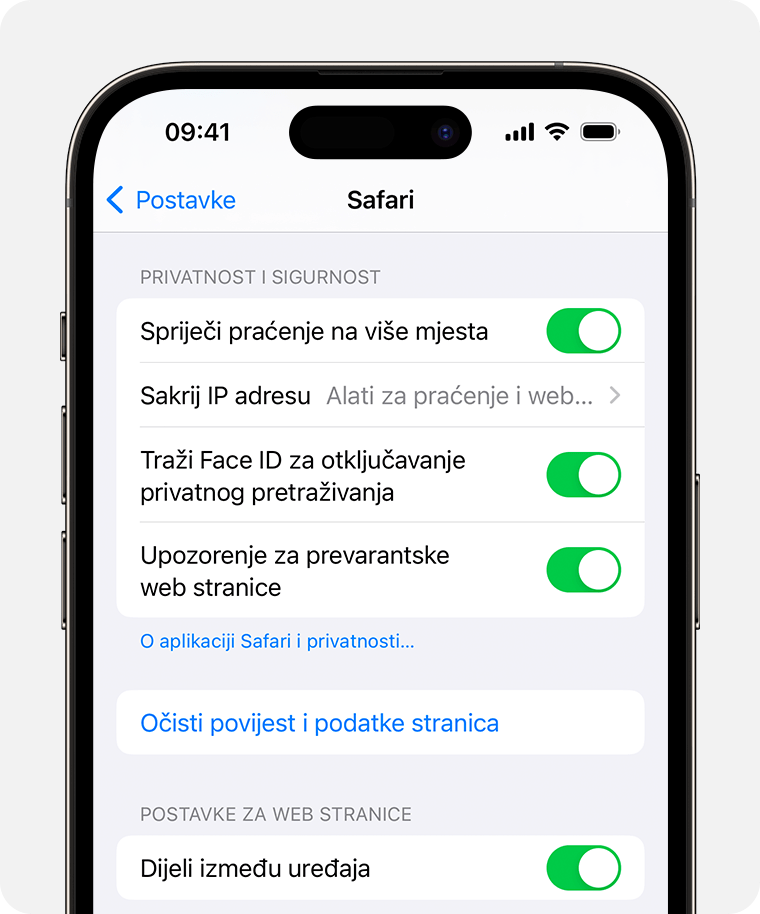
Kako uključiti/isključiti zaključano privatno pretraživanje na Mac računalu
Otvorite Safari.
U izborniku preglednika Safari odaberite Postavke
Kliknite Privatnost.
Pored opcije Privatno pretraživanje odaberite „Zatraži Touch ID za prikaz zaključanih kartica“. Ili poništite odabir te opcije ako ne želite da se vaši privatni prozori zaključaju.

Zaključavanje privatnih prozora

Na iPhone ili iPad uređaju privatni se prozori zaključavaju kad Safari ne radi u pozadini ili kad se prebacite s privatnog pretraživanja. Zaključavaju se i kad se zaključa vaš uređaj.
Na Mac računalu privatni se prozori zaključavaju kad Safari neko vrijeme nije aktivan prozor. Zaključavaju se i kad zaključate Mac računalo, kad je u mirovanju ili kad se pokrene zaštita zaslona.
Na Mac računalu možete ručno zaključavati privatne prozore: s trake izbornika preglednika Safari odaberite Prozor > Zaključaj sve privatne prozore.
Privatni se prozori ne zaključavaju ako niste učitali web-mjesto.
Privatni se prozori ne zaključavaju tijekom reprodukcije audio ili videozapisa.
Potrebna vam je dodatna pomoć?
Opišite nam problem, a mi ćemo vam predložiti što možete učiniti.